Содержание
- 2. По вертикали: 1. Основной инструмент сбора, хранения и переработки информации. По горизонтали: 1. Основное устройство ввода
- 3. 1. Как можно комфортно общаться с ПК, не зная его языка? 2. ПК без операционной системы:
- 4. История операционных систем компании Microsoft: DOS (Disk Operating System). Интерфейс – командная строка. Все команды приходилось
- 5. ? Операционная система(ОС) – комплекс программ, Назначение Операционной системы -Первой задачей ОС является обеспечение совместного функционирования
- 6. Функции операционной системы Обмен данными с внешними устройствами; Поддержка файловой системы; Запуск и выполнение остальных программ;
- 7. Состав операционной системы ?
- 8. В состав операционной системы входит специальная программа — командный процессор, которая запрашивает у пользователя команды и
- 9. К магистрали компьютера подключаются различные устройства (дисководы, монитор, клавиатура, мышь, принтер и др.). В состав операционной
- 10. Справочная система Для удобства пользователя в операционной системе обычно имеется и справочная система. Она предназначена для
- 11. Программные модули Создающие графический пользовательский интерфейс Управляющие файловой системой
- 12. – Операционная система содержит также сервисные программы, или утилиты. Такие программы позволяют обслуживать диски (проверять, сжимать,
- 13. Графический ИНТЕРФЕЙС — обеспечивает диалог человека с компьютером. От английского слова face-лицо, “лицо” компьютера называют интерфейсом
- 14. Windows – объектно-ориентированная операционная система с оконным графическим интерфейсом Под объектом понимают все, с чем работает
- 15. Элементы управления Рабочего стола Рабочий стол Значки Ярлыки Панель задач Окно
- 16. Рабочий стол Объекты операционной системы Пуск На виртуальном Рабочем столе Windows собраны самые необходимые вам программы
- 17. Элементы управления Рабочего стола Кнопка Пуск. Находится в левом нижнем углу экрана. Открывает Главное меню. Главное
- 18. Элементы управления Рабочего стола Панель задач. Элемент управления, который отражает запущенные приложения или открытые папки. Панель
- 19. Окна Windows Окна – основной объект Windows. Существует несколько типов окон Окна справочной системы содержат вспомогательную
- 20. Все виды окон представляют собой контейнеры, то есть окна – объекты Windows, предназначенные для отображения на
- 21. Ярлык программы – это не сама программа, а только ее образ, указание на то место на
- 22. Вопросы • Что такое графический интерфейс пользователя? • С помощью чего происходит управление в Windows? •
- 24. Скачать презентацию








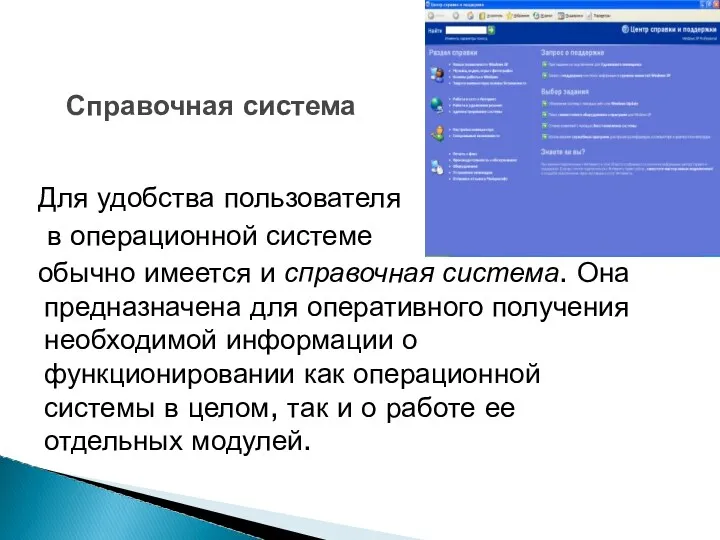








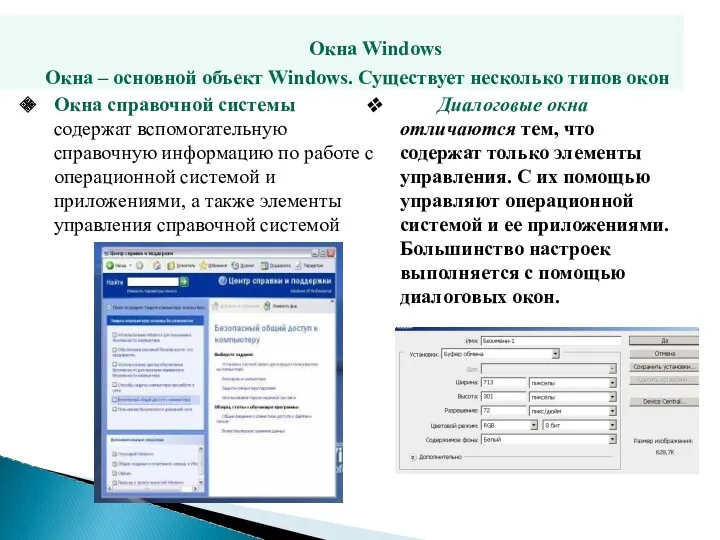



 Поворение материала 1 семестра. Основы языка С#. Основы ООП. Типы и структуры данных
Поворение материала 1 семестра. Основы языка С#. Основы ООП. Типы и структуры данных Использование мобильного приложения Наблюдатель Единой России и передача сведений с участковых избирательных комиссий
Использование мобильного приложения Наблюдатель Единой России и передача сведений с участковых избирательных комиссий Глобальные системы бронирования
Глобальные системы бронирования Дополнительные возможности текстового процессора. 8 класс
Дополнительные возможности текстового процессора. 8 класс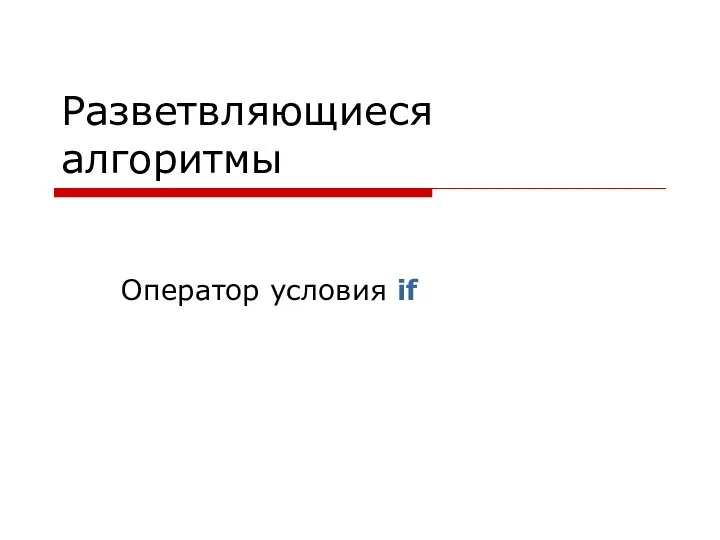 Разветвляющиеся алгоритмы. Оператор условия if
Разветвляющиеся алгоритмы. Оператор условия if Вредоносное программное обеспечение и защита информации
Вредоносное программное обеспечение и защита информации Одномерные статические массивы (язык C)
Одномерные статические массивы (язык C) Засоби перегляду зображень
Засоби перегляду зображень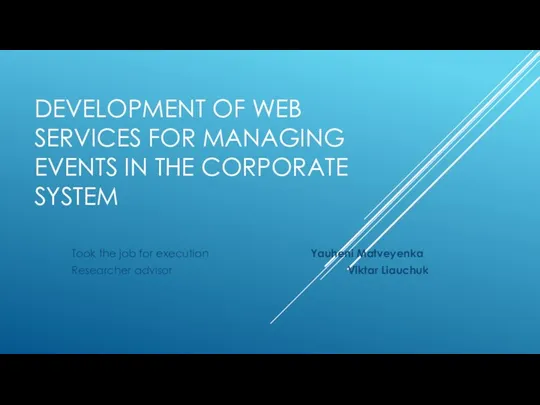 Development of web services for managing events in the corporate system
Development of web services for managing events in the corporate system Урок Группы клавиш. Основная позиция пальцев на клавиатуре 5 класс
Урок Группы клавиш. Основная позиция пальцев на клавиатуре 5 класс Использование информационных и коммуникационных технологий в образовании
Использование информационных и коммуникационных технологий в образовании Место информатики в начальной школе
Место информатики в начальной школе Введение в CSS. Определение селекторов. Оформление текста
Введение в CSS. Определение селекторов. Оформление текста Знакомство с языком программирования Python
Знакомство с языком программирования Python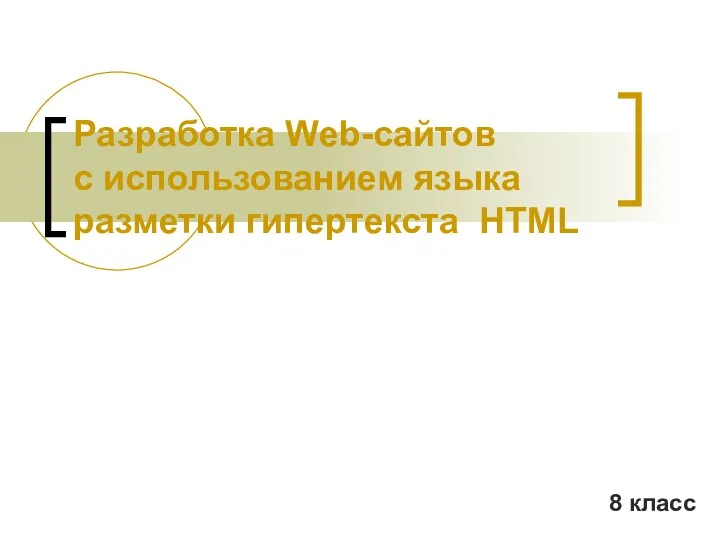 Разработка Web-сайтов с использованием языка разметки гипертекста HTML. (8 класс)
Разработка Web-сайтов с использованием языка разметки гипертекста HTML. (8 класс) ГИС технологии в современной картографии
ГИС технологии в современной картографии Використання системних утиліт (урок 12)
Використання системних утиліт (урок 12) Стандарты беспроводной связи
Стандарты беспроводной связи Геоинформатика
Геоинформатика Ответы на вопросы на тему Интернет
Ответы на вопросы на тему Интернет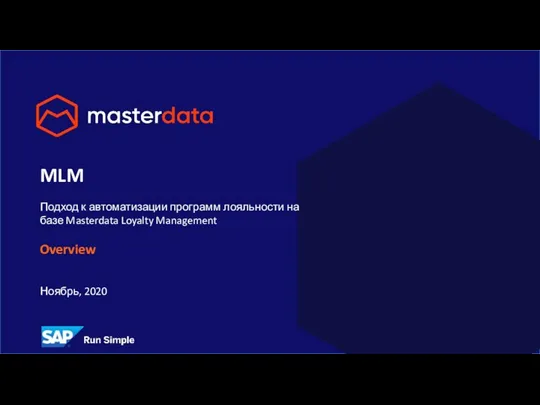 Подход к автоматизации программ лояльности на базе Masterdata Loyalty Management
Подход к автоматизации программ лояльности на базе Masterdata Loyalty Management PyQt: GUI на Python при помощи Qt
PyQt: GUI на Python при помощи Qt Порядок назначения IP-адресов
Порядок назначения IP-адресов JavaScript. Циклы
JavaScript. Циклы Понятие информационных технологий и этапы их развития. Классификация ИТ
Понятие информационных технологий и этапы их развития. Классификация ИТ ИКТ-компетентность участников образовательного процесса
ИКТ-компетентность участников образовательного процесса Технические средства глобальных сетей.
Технические средства глобальных сетей. Компьютерные игры The elder scrolls
Компьютерные игры The elder scrolls